Как полностью очистить историю YouTube – Setapp
YouTube — крупнейшая в мире видеоплатформа и второй по посещаемости веб-сайт после Google. Использование и загрузка видео бесплатны, и каждый день на платформе просматривается более миллиарда часов контента.
Так что, скорее всего, вы используете YouTube для просмотра учебных пособий, музыкальных клипов или даже ваших любимых видеоблогеров — что удивительно, YouTube — практически крупнейший в мире бесплатный университет, где можно узнать что угодно о чем угодно.
Проблема в том, что, поскольку сервис бесплатный, YouTube также использует ваши данные и историю видео для создания вашего теневого профиля, делая заметки о том, что вам нравится, чтобы рекомендовать вам лучшие видео и заставлять вас смотреть дольше (таким образом, также получать дополнительный доход от рекламы).
Для людей, которые заботятся о своей конфиденциальности, это может показаться вторжением, и они могут задаться вопросом, есть ли способ остановить это. Давайте рассмотрим различные способы очистки истории YouTube, включая историю просмотров YouTube и историю поиска YouTube.
Зачем удалять историю YouTube?
По умолчанию, как только вы входите в YouTube, он ведет учет всех видео, которые вы смотрите на веб-сайте. Это позволяет алгоритму YouTube помечать некоторые видео как просмотренные и удалять их из предложений, а также определять видео, которые вы смотрите много, и предлагать больше из них.
Чтобы просмотреть историю YouTube, просто нажмите на вкладку «История» на боковой панели, находясь на веб-сайте.
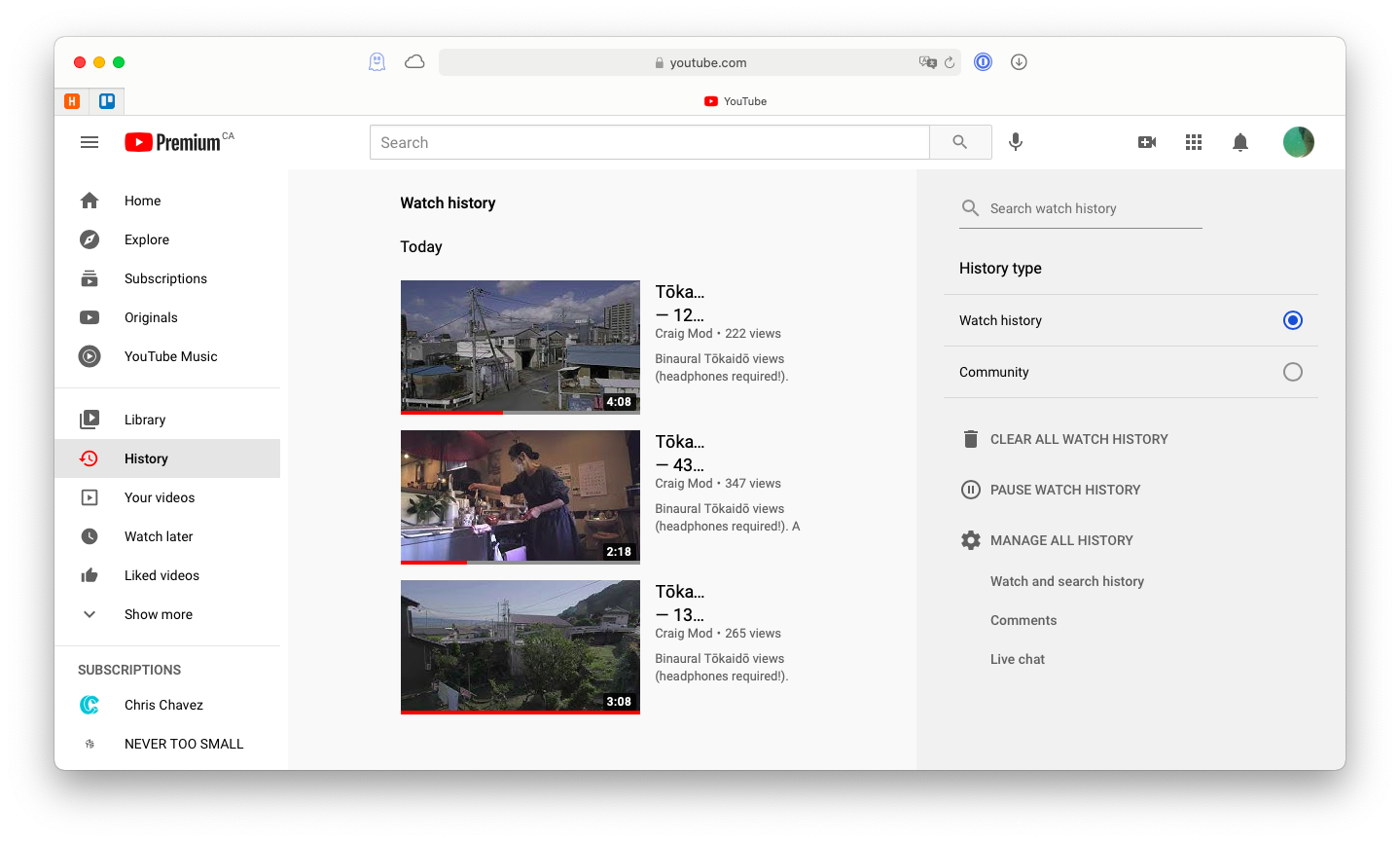
Некоторым людям может быть неудобно делиться этой информацией с YouTube или даже позволять другим людям (в общей учетной записи или на компьютере) видеть то, что они смотрели раньше. Поэтому они могут захотеть найти способ удалить историю просмотра YouTube и, возможно, даже приостановить любую будущую коллекцию записей.
Как очистить историю поиска и просмотренных видео на YouTube
К счастью, YouTube предоставляет несколько способов ограничить объем данных, которые он собирает о вас, включая удаление истории поиска и просмотров.
Чтобы удалить определенные видео из истории поиска, просто выберите вкладку «История», а затем щелкните значок «Удалить из истории просмотра» рядом с любым видео. Вы также можете использовать поле «Поиск в истории просмотров», если вам нужно найти конкретное видео из прошлого для удаления. Если вы хотите удалить все, YouTube предлагает удобную опцию «Очистить всю историю просмотров» на правой боковой панели.
✕
Для определенных элементов в истории поиска YouTube вы можете щелкнуть пустое поле поиска на верхней панели, а затем выбрать «Удалить» рядом с поисковыми запросами, которые вам не нравятся.
Но есть и более детальный способ управления историей YouTube:
- Во вкладке «История» перейдите в «История просмотра и поиска». Ваша история просмотров на YouTube и история поиска будут отображаться на одной временной шкале.
- Прокрутите временную шкалу (или используйте поиск) и удалите определенные записи или щелкните значок корзины рядом с определенным днем, чтобы удалить все в этот день.
- Вы также можете нажать «Удалить» рядом с «Фильтровать по дате», а затем выбрать удаление истории из «Последний час», «Последний день», «Все время» или «Пользовательский диапазон».
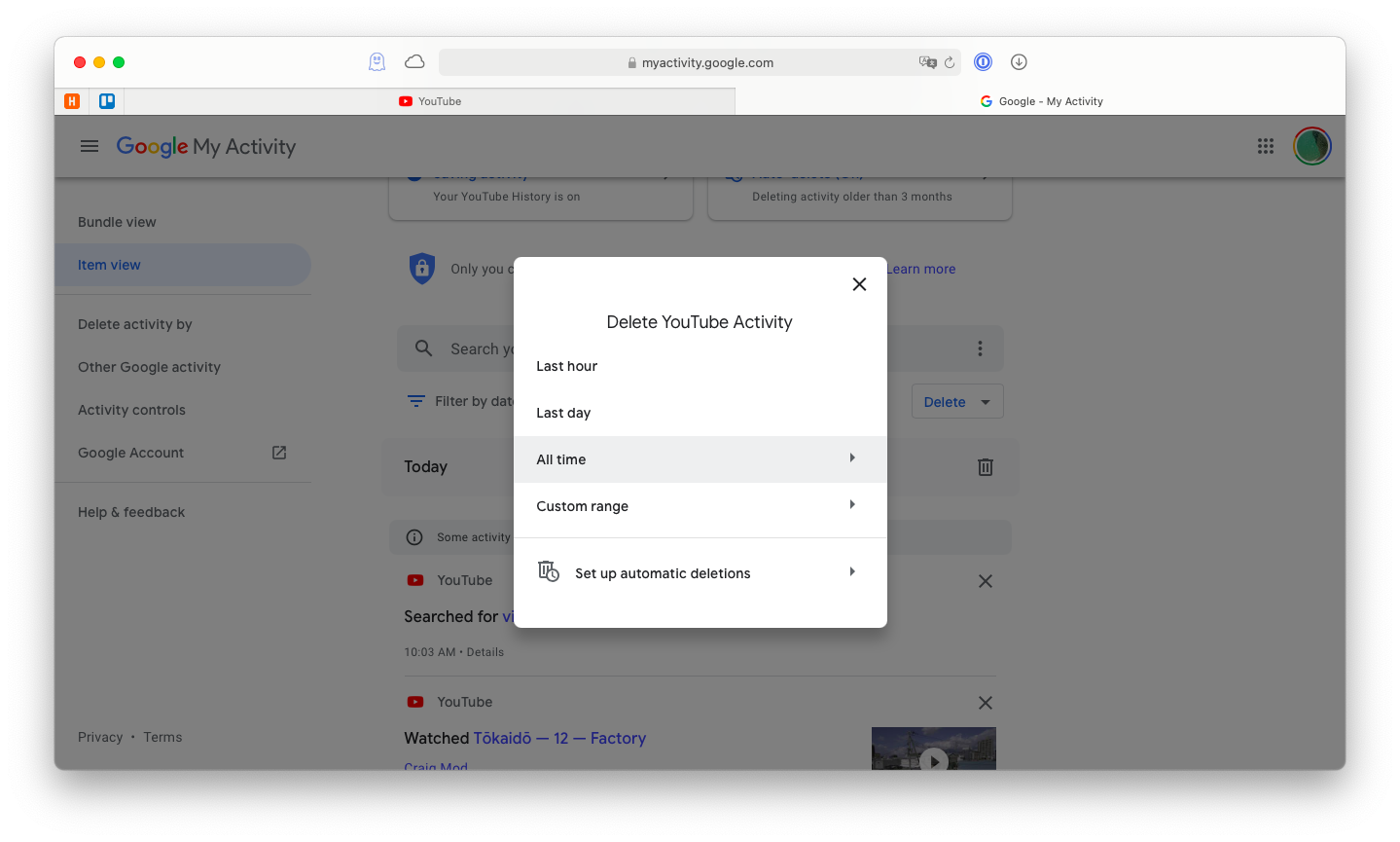
Историю YouTube также можно удалить через мобильное приложение, но это не даст вам столько возможностей:
- Нажмите на библиотеку внизу
- Выберите историю
- Нажмите на три точки и выберите «Управление историей».
- Выберите «Очистить историю просмотров» или «Очистить историю поиска».
Примечание. Как только вы удалите историю просмотров на YouTube, восстановить ее будет невозможно, так что выбирайте с умом!
Как приостановить историю YouTube и коллекцию поиска
Теперь, если вы хотите, чтобы YouTube забыл несколько ваших видео или поисковых запросов, вы знаете, как это сделать. Но если вы не хотите, чтобы YouTube вообще собирал какую-либо информацию о вашей истории, удаление истории просмотров и поиска — это только полдела. Вы также можете сделать так, чтобы YouTube не собирал больше информации о вас в будущем.
YouTube называет эту функцию «Приостановить просмотр истории». Вы можете активировать эту опцию, перейдя на вкладку «История» и нажав «Приостановить историю просмотра» ➙ «Пауза». Если вы хотите большей детализации, особенно с историей поиска, есть еще несколько шагов:
- Перейдите на вкладку История
- Нажмите «История просмотра и поиска».
- Выберите «Сохранение активности».
- Либо отключите историю YouTube, либо снимите флажки с отдельных параметров поиска и истории.
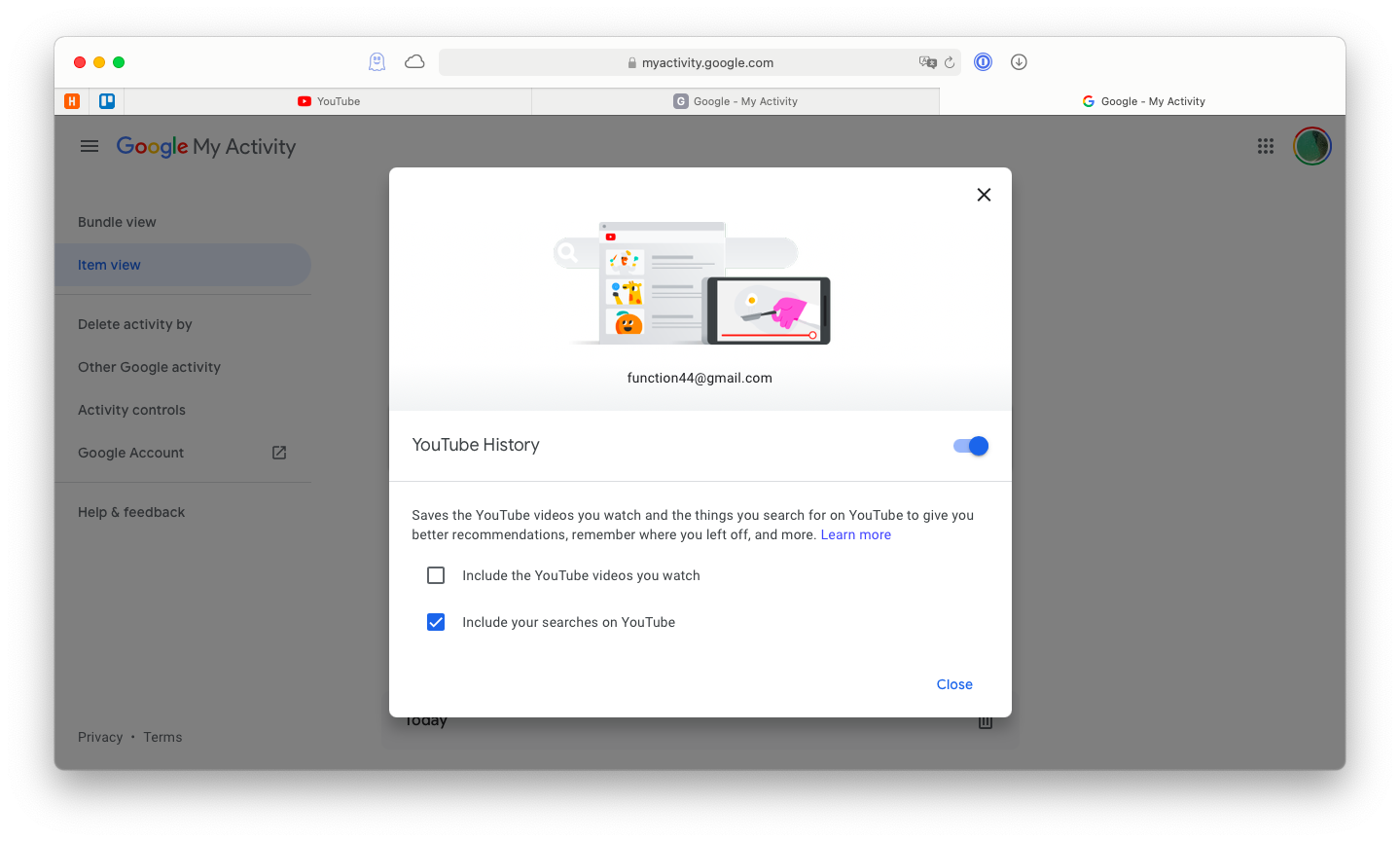
Однако иногда информация о видео, которые вы недавно смотрели, может быть полезной, а постоянное появление этих видео в рекомендациях может раздражать. Таким образом, здесь также есть сбалансированный промежуточный шаг — вы можете настроить автоматическое удаление истории YouTube через определенный период времени, чтобы вы могли видеть видео, которые вы смотрели за последний месяц или около того, без того, чтобы YouTube собирал несколько Годовой архив на тебе.
Чтобы установить опцию автоматического удаления истории:
Перейдите на вкладку «История» на YouTube.
Нажмите «История просмотра и поиска».
Выберите Автоудаление
Выберите подходящий период времени: 3, 18 или 36 месяцев.
Нажмите Далее ➙ Готово
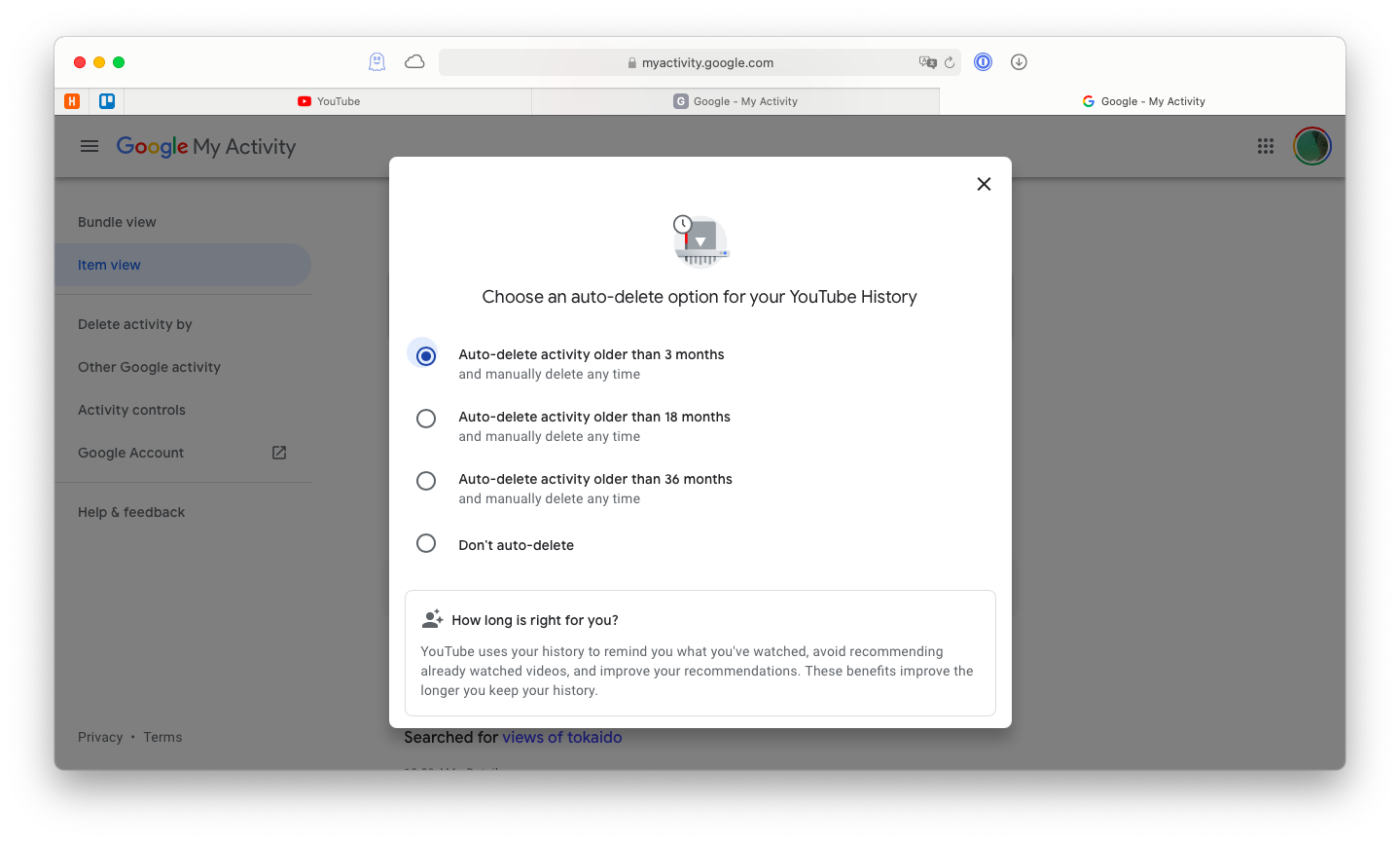
Как скрыть историю просмотров на YouTube
Время от времени вам может понадобиться найти способ скрыть историю просмотров на YouTube, не думая о настройке различных параметров и т. д. Самый простой способ сделать это — использовать браузер в приватном режиме или в режиме инкогнито:
В Safari вы можете включить приватный режим, нажав Shift + ⌘ + N или выбрав «Файл» ➙ «Новое приватное окно».
В Google Chrome вы также можете использовать Shift + ⌘ + N или перейти в трехточечное меню на верхней панели и выбрать «Новое окно в режиме инкогнито».
В Firefox используйте Shift + ⌘ + P или Файл ➙ Новое приватное окно.
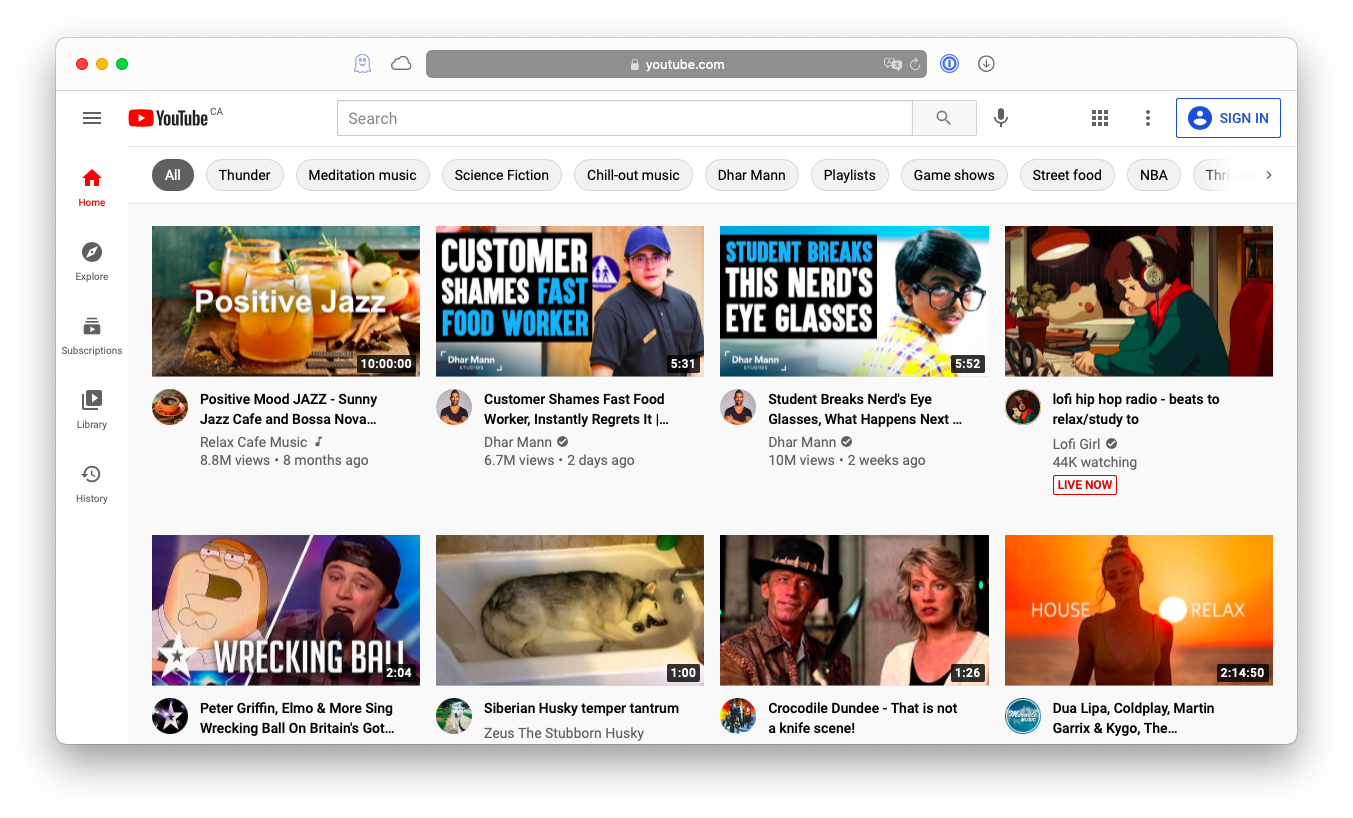
Недостатком использования приватного режима является то, что у вас нет ни одной из ваших подписок, «Посмотреть позже» или других доступных вам плейлистов. И если вы платите за то, чтобы YouTube не показывал рекламу, вы снова увидите рекламу. Кроме того, у вас должно быть дополнительное окно браузера.
Однако есть еще один способ просмотра YouTube без сохранения какой-либо истории — с помощью Elmedia Player.
Elmedia Player — выдающийся видеоплеер. Он может открывать любой формат видео или аудио и использует ускоренное декодирование для воспроизведения HD-видео без каких-либо сбоев. Но самое главное, что Elmedia Player имеет встроенный браузер, который позволяет вам как транслировать, так и загружать видео с YouTube без какой-либо рекламы или сохранения данных в истории просмотра.
Чтобы использовать браузер Elmedia Player:
- Запустить Elmedia Player
- В меню выберите Файл > Открыть онлайн-видео.
- Вставьте ссылку на свое видео YouTube или плейлист
- Смотрите видео без рекламы на Mac или транслируйте его на Apple TV, Chromecast или DLNA.
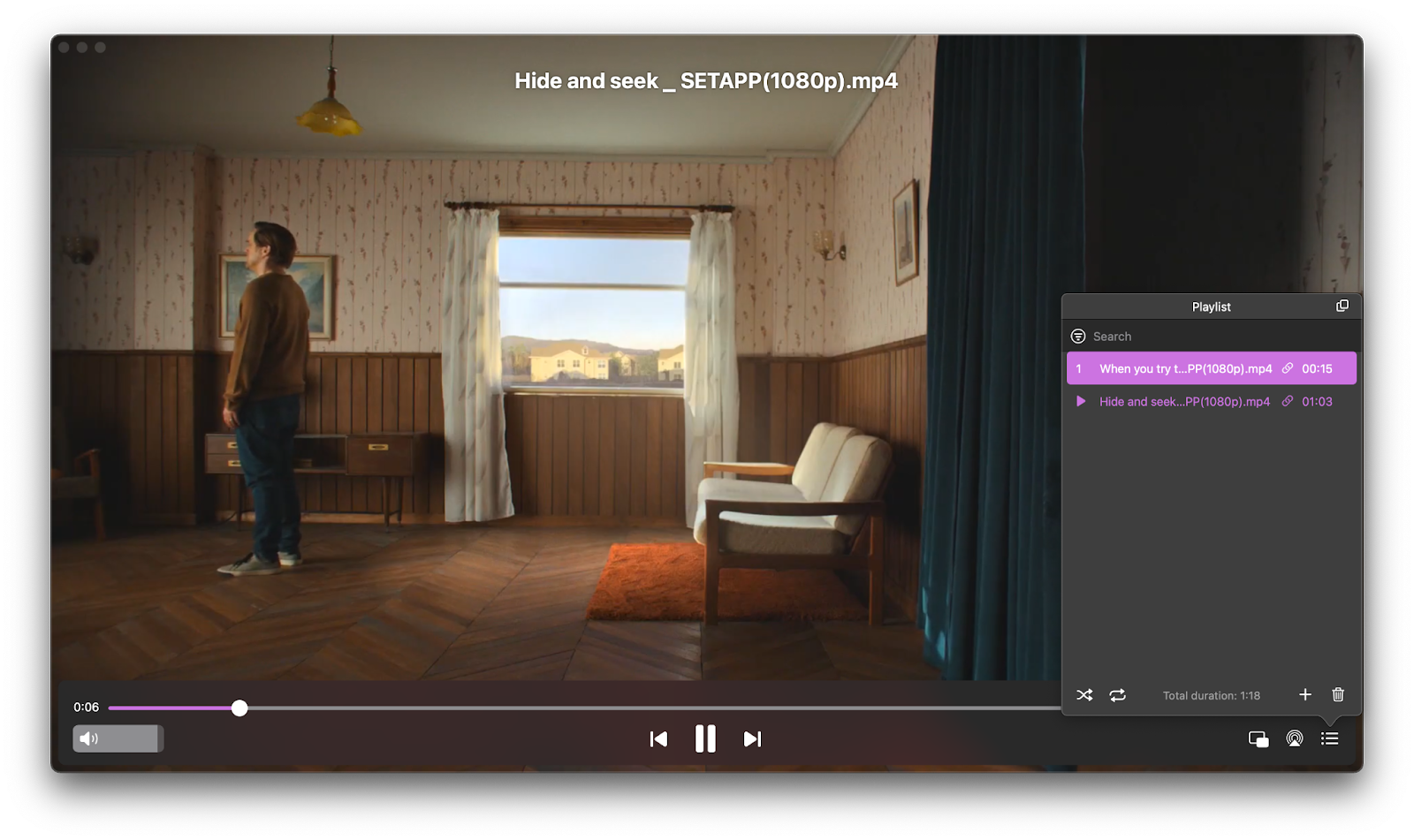
Downie — еще один популярный способ скрыть свою историю на YouTube. Вместо того, чтобы быть медиаплеером, это быстрый и интуитивно понятный загрузчик YouTube, который поддерживает видео с качеством до 4K, но также может просто извлекать аудио (например, из музыкальных клипов). Фактически, с Downie вы можете просто перетаскивать или вставлять ссылки с более чем 1200 видео-сайтов или использовать функцию поиска прямо в приложении. Просмотр видео в тайне еще никогда не был таким простым!
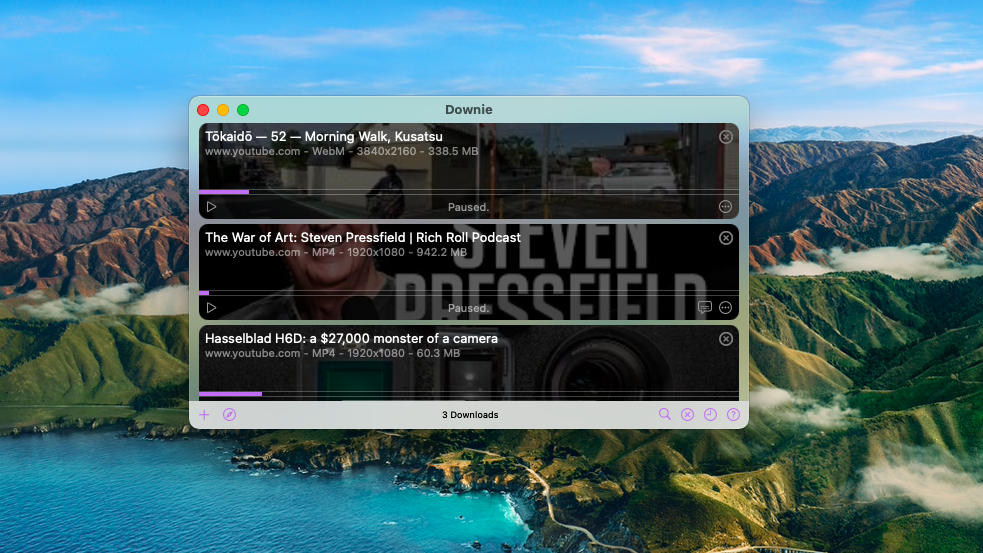
PullTube — отличная альтернатива Downie для загрузки видео с YouTube и более чем 1000 других видеосайтов. Это приложение может захватывать субтитры, преобразовывать файлы в различные форматы и обрезать длину аудио или видео, чтобы получить только ту часть, которая вам нужна. Кроме того, PullTube предлагает расширения для всех браузеров, так что вы можете мгновенно загрузить любое видео, которое найдете в Интернете.
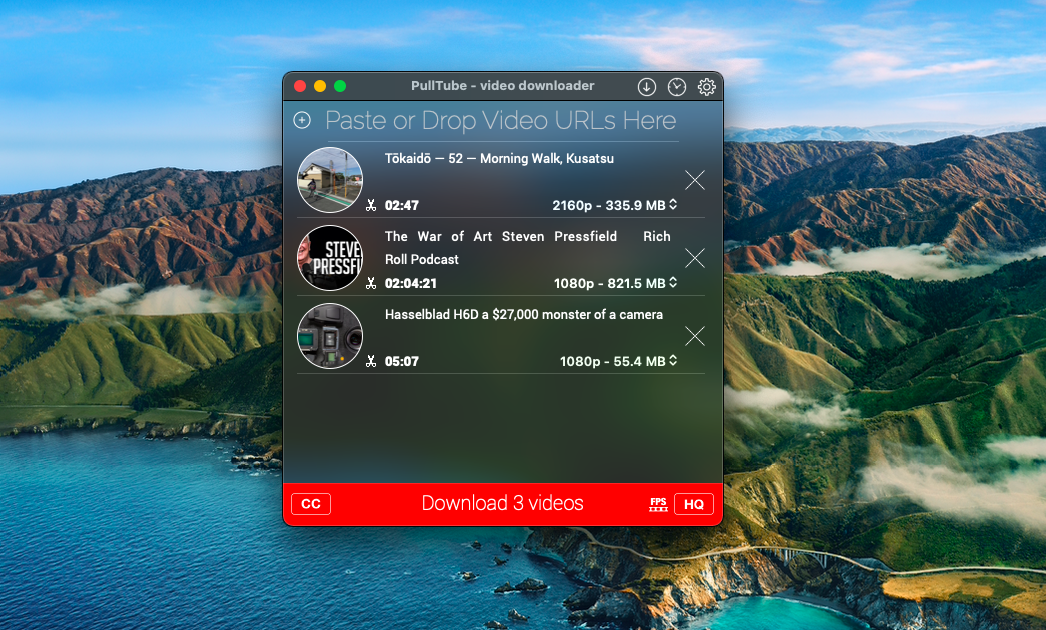
Как видите, ответ на вопрос, как удалить историю YouTube, не так уж и сложен. Просто следуйте приведенным выше инструкциям, чтобы ограничить объем данных, которые YouTube собирает о вас. Кроме того, рассмотрите возможность просмотра видео в частном порядке через Elmedia Player или напрямую загружайте их на свой Mac с помощью таких приложений, как Downie и PullTube.
Лучше всего то, что вы можете совершенно бесплатно попробовать Elmedia Player, Downie и PullTube через семидневную пробную версию Setapp, платформы с более чем 210 первоклассными приложениями для Mac, которые могут помочь вам с любой вообразимой задачей, от создания идеальных палитр (Aquarelo) для улучшения звука (Boom 3D). Попробуйте каждое приложение Setapp сегодня бесплатно и откройте для себя десятки приложений, которые вы будете использовать долгие годы!






